STPC 软件使用手册.docx
《STPC 软件使用手册.docx》由会员分享,可在线阅读,更多相关《STPC 软件使用手册.docx(18页珍藏版)》请在冰豆网上搜索。
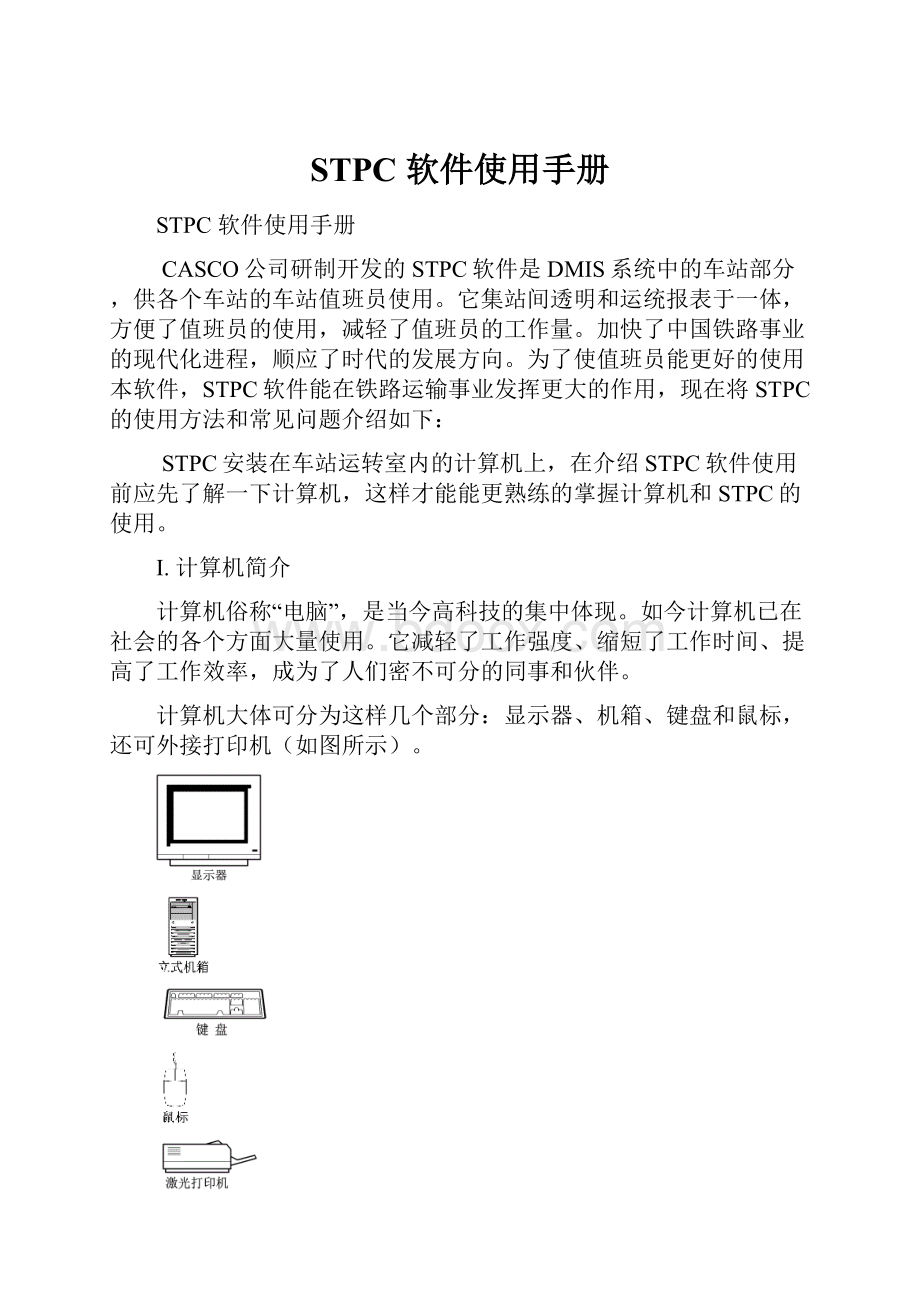
STPC软件使用手册
STPC软件使用手册
CASCO公司研制开发的STPC软件是DMIS系统中的车站部分,供各个车站的车站值班员使用。
它集站间透明和运统报表于一体,方便了值班员的使用,减轻了值班员的工作量。
加快了中国铁路事业的现代化进程,顺应了时代的发展方向。
为了使值班员能更好的使用本软件,STPC软件能在铁路运输事业发挥更大的作用,现在将STPC的使用方法和常见问题介绍如下:
STPC安装在车站运转室内的计算机上,在介绍STPC软件使用前应先了解一下计算机,这样才能能更熟练的掌握计算机和STPC的使用。
I.计算机简介
计算机俗称“电脑”,是当今高科技的集中体现。
如今计算机已在社会的各个方面大量使用。
它减轻了工作强度、缩短了工作时间、提高了工作效率,成为了人们密不可分的同事和伙伴。
计算机大体可分为这样几个部分:
显示器、机箱、键盘和鼠标,还可外接打印机(如图所示)。
显示器如同一台电视机,其实它的作用同电视机也大体相同,主要就是显示图像画面。
机箱像一个大匣子,是计算机的心脏,负责所有的运算和存储功能。
键盘和鼠标是输入设备,用户可通过它们将指令要求传送给计算机。
打印机是另一输出设备(显示器也是输出设备),它将生成的报表打印归档永久保存。
显示器操作较简单,通常在它下方有一操作面板,上有多个按钮和指示灯,按钮有电源开关和调节按钮。
在显示器已通电的情况下,按下电源开关,指示灯将亮并成绿色,表明显示器工作正常。
(注,如果主机未开,呈绿色的指示灯短时间内将变为黄色表明没有信号输入)。
调节按钮负责调节显示器显示模式,如宽度、高度、左右偏移、上下偏移、曲度等,但各个显示器调节方法不同,所以在此略去。
机箱上也有开关电源和数个指示灯。
按下电源开关,如果显示器指示灯呈绿色,且有画面出现表明计算机工作正常。
键盘是计算机的主要输入设备,用户需要大量的键盘操作。
现我们先熟悉一下键盘分布,将常用几个键的位置说明一下。
键盘最上方依次是ESC健和F1至F12功能健;CTRL健在键盘左下角;键盘上最长的一个是空格健;空格健左右两侧就是ALT健;回车键在键盘中部显著位置,同时键盘右下角也是回车键;DEL健也有两个,右下角回车键旁就是一个,另一个在键盘中部左箭头健上方。
这几个均是常用的,另外像数字健、字母健的位置也应熟练掌握。
鼠标可分为左键单击、左键双击、右键单击和右键双击等操作,用户可在计算机使用中领会掌握。
打印机的操作可另见手册
II.STPC的启动和关闭
当启动计算机,进入WINDOW2000操作系统后,应自动进入STPC。
显示器上显示STPC运行画面时,表明STPC启动成功。
用户不慎将STPC退出后请按以下步骤操作。
1同时按下CTRL、ALT和DEL三键,就会出现如下对话框。
2鼠标单击“关机”,在弹出的对话框中选中“重新启动”,单击“确定”后等待计算机重新启动后,STPC就又启动了。
STPC软件在运行过程中一般不可随意关闭,以免造成不必要的麻烦和铁路运输工作上的损失。
。
III.STPC使用
STPC软件包括站间透明和运统报表两个部分,所以操作也大体上分为站间透明界面下操作和运统报表界面下操作。
STPC运行时有两个界面:
站间透明和运统报表,如图所示:
站间透明界面:
运统报表界面:
下面详细介绍各界面下的操作。
I.用户登录:
用户在登录后方可签收调度命令和正确显示运统报表。
在站间透明显示界面下,点击[文件][重新登录]菜单会弹出如下对话框:
在填入正确的值班人姓名和密码就可顺利登录,登录成功后在运统报表和调度命令签收时会显示正确的值班人姓名。
II.用户管理:
通过用户管理操作可进行用户信息管理,从而完成用户登录操作。
在运统报表界面下,点击[功能][用户管理]菜单会弹出用户管理对话框:
点“添加用户”按钮可添加用户,在添加用户对话框中,输入希望的用户名、全称和密码后点击确定即可添加此用户。
点“删除用户”按钮就删除当前选中用户。
点“更改信息”按钮就可更改当前选中用户的信息,操作如添加用户时操作。
用户分为管理员和一般用户两种类型,管理员可添加、删除用户和修改用户信息,而一般用户只能修改本人信息。
III.添加和删除车次号
值班员可添加、删除、更改本站的车次号。
在站间透明显示界面下,鼠标点击本站车次窗,会弹出以下对话框:
在“新车次号”中填入车次号后,点击“确定”按钮后就将此消息传到分局调度中心,中心处理后会将此车次号再次传过来,这时站间透明显示界面的相应车次窗就会显示所填入车次号。
IV.阶段计划查阅
值班员可查阅未来三小时内的阶段计划以供参考。
在站间透明显示界面下,点击“查询阶段计划”按钮,就弹出阶段计划信息对话框:
V.码位察看
值班员可察看本站码位采集状况来判定当前工作情况。
在站间透明显示界面下,点击[调试][码位察看]菜单,就可弹出码位显示对话框:
码位显示对话框显示码位号、元素名称、码位类型、元素状态和当前码位状态。
其中1表示码位为一,0表示码位为零,2表示未收到码位信息。
按“上一块板”按钮后显示上一块板码位信息;按“下一块板”按钮后显示下一块板码位信息;按“高级查询”按钮后可进行高级复合查询。
VI.调度命令签收和查询
当调度中心向本站发送调度命令时,调度命令签收按钮将会闪烁,说明已收到调度命令,值班员应签收此调度命令。
值班员点击“调度命令签收”按钮后弹出调度命令签收对话框。
此时,值班员姓名显示当前登录的值班员(如果姓名不对应重新登录),按下“签收”按钮后就已签收此条调度命令。
调度命令查询,值班员可查询跨度为一个月的调度命令并签收未签收之调度命令,点击站间透明显示界面下的“查阅调度命令”,弹出请输入查阅调度命令的时间范围的对话框:
请输入查阅调度命令的时间范围的对话框。
分为本班时间、上一班时间、最近两班时间和自定义时间范围。
其中自定义时间范围不能大于30天。
选好范围点击“确定”按钮后就弹出调度命令查询窗口:
已签收调度命令为黑色,未签收调度命令为红色。
值班员可签收未签收的调度命令。
VII.阶段计划签收
当调度中心下发阶段计划后,阶段计划签收按钮将会闪烁,说明已收到阶段计划,值班员应签收此阶段计划。
值班员点击“阶段计划签收”按钮后弹出阶段计划签收对话框。
当用户签收后,已签收的阶段计划会显示在运统报表中。
VIII.上发现在站存车信息
用户可发送本站各股道存车信息。
用户点击运统报表[功能][站存车]菜单后弹出如下对话框
用户将正确信息填入后就可点击发送按钮上报到调度中心。
IX.上发速报表
用户可发送本站列车编组信息。
用户点击运统报表[功能][列车编组]菜单后弹出如下对话框
用户填入各列车信息后可发送至调度中心。
X.人工报点
运统报表在运行过程中自动填写各列车计划到达时刻、计划出发时刻、邻站出发时刻、邻站到达时刻、本站出发时刻、本站到达时刻等列车运行信息。
但值班员也可进行人工报点,具体方法如下:
人工报点有三种方法:
1在运统报表中更改相应列车的相应到发点,就可实现人工报点;
2点击运统报表中相应列车所在行头的按钮,然后在弹出菜单中选中“报点信息”
,就会弹出报点窗口:
更改相应的时间信息,点击“保存”按钮后就可。
3点击运统报表中相应列车所在行头的按钮,就可发送到发点信息。
XI.合并车次信息
在运用报表中可将实际列车信息和计划列车信息合并,从而达到实际和计划的统一。
其方法是点击运统报表中相应列车所在行头的按钮,然后在弹出菜单中选中“合并车次信息”,就会弹出合并车次信息窗口.:
列表框列出所有可合并的列车车次,选择好希望合并的列车车次后,点击“确定”按钮,等待调度中心处理后此两列列车信息自动合并为一行。
XII.运统报表的打印预览和打印
运统报表可打印成报个以便永久保存、查阅。
点击运统报表界面下工具条中的
按钮,就可预览报表打印效果。
如图所示:
点击运统报表界面下工具条中的
按钮,弹出打印对话框。
如图所示:
点击“打印”按钮就可打印报表
XIII.改变运统报表显示列
值班员可动态决定当前运统报表和报表打印时所显示的列。
点击运统报表界面下工具条中的
按钮,弹出列设置对话框。
如图所示:
值班员可动态显示或隐藏可改变显示状态的列。
按“确定”按钮后就会在运统报表中体现出来,同时打印时也据此打印。
XIV.改变运统报表显示上下行列车信息
值班员可看上行列车信息、下行列车信息或上下行列车信息。
点击运统报表界面下工具条中的
按钮即可。
XV.站间透明界面切换到运统报表界面
点击站间透明界面下的“运统报表”按钮。
XVI.运统报表界面切换到站间透明界面
点击运统报表界面下工具条中的
按钮即可。